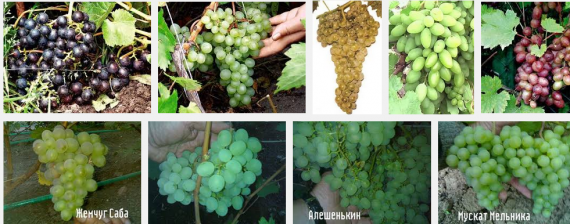Как настроить роутер Tp-link
Точная и правильная инструкция по настройке роутера TPLINK TL-WR841N / TL-WR841ND и др

Сброс настроек роутера производится путем нажатия и удержания кнопки Reset на задней панели роутера в течении не менее 10 секунд.
Авторизация.
Первым делом подключаем роутер к ПК проводом(патчкордом) из комплекта. Настройки стевой карты должны выставлены быть на автоматическое получение ip адресов.
Для того, что бы попасть в веб-интерфейс роутера, необходимо открыть ваш Интернет браузер и в строке адреса набрать 192.168.0.1, User Name admin, Password – admin (при условии, что роутер имеет заводские настройки, и его IP не менялся) На некоторых моделях роутеров встречается адрес 192.168.1.1.
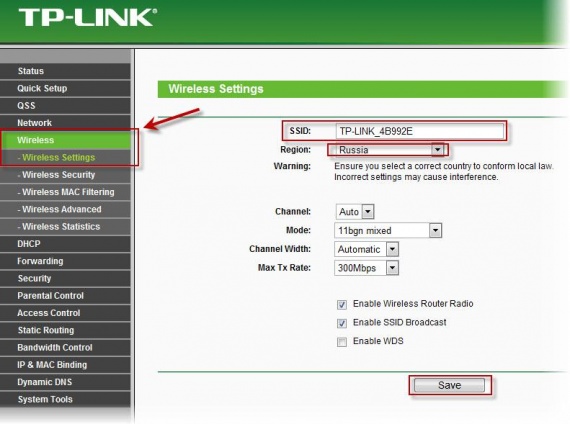
В интерфейсе роутера необходимо выбрать вкладку слева «Wireless», в открывшемся списке выбираем «Wireless Serrings».
Читать дальше →

Сброс настроек роутера производится путем нажатия и удержания кнопки Reset на задней панели роутера в течении не менее 10 секунд.
Авторизация.
Первым делом подключаем роутер к ПК проводом(патчкордом) из комплекта. Настройки стевой карты должны выставлены быть на автоматическое получение ip адресов.
Для того, что бы попасть в веб-интерфейс роутера, необходимо открыть ваш Интернет браузер и в строке адреса набрать 192.168.0.1, User Name admin, Password – admin (при условии, что роутер имеет заводские настройки, и его IP не менялся) На некоторых моделях роутеров встречается адрес 192.168.1.1.
Настройка Wi-Fi на роутере.
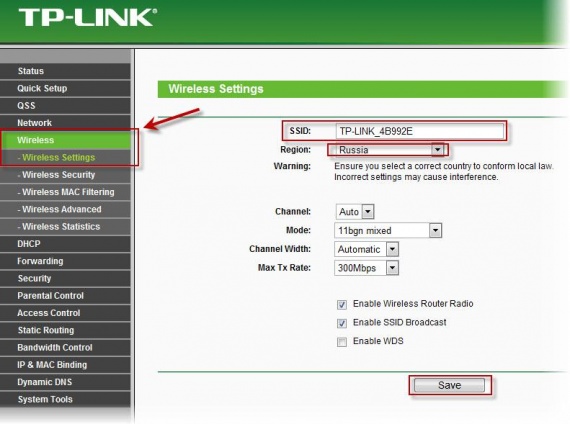
В интерфейсе роутера необходимо выбрать вкладку слева «Wireless», в открывшемся списке выбираем «Wireless Serrings».
Читать дальше →